Er gaat niets boven het oplossen van een digitaal mysterie—vooral als je wilt ontdekken waar iemand werkt. Of je nu als recruiter op jacht bent naar nieuwe kandidaten, als salesmedewerker een prospectlijst samenstelt, of gewoon nieuwsgierig bent naar de carrière van een oude studiegenoot: het internet staat vol met hints. En als iemand die al jaren in SaaS en automatisering zit, weet ik dat de juiste tools je urenlang zoeken kunnen besparen—en je misschien zelfs wat opscheppunten opleveren in je groepschat.
In deze gids laat ik je zien hoe je supersnel ontdekt waar iemand werkt—van ouderwets speuren op social media tot razendsnelle AI-automatisering met . Of je nu gek bent op spreadsheets of gewoon geen zin hebt in eindeloos handmatig zoekwerk, hier vind je de slimste aanpak.
Waarom zou je willen weten waar iemand werkt?
Laten we eerlijk zijn: het is niet alleen nieuwsgierigheid. Er zijn genoeg goede redenen om te achterhalen waar iemand werkt:
- Sales en leadgeneratie: In B2B sales is het cruciaal om te weten waar een prospect werkt, zodat je je pitch kunt personaliseren. .
- Werving en selectie: Recruiters en HR checken vaak de werkgeschiedenis en huidige functie van kandidaten. .
- Netwerken: Misschien wil je contact houden met iemand die je op een event hebt ontmoet, of ben je benieuwd waar je oude klasgenoot nu werkt.
- Achtergrondchecks en due diligence: Soms moet je iemands werk verifiëren voor zakelijke deals of veiligheid.
- Persoonlijke nieuwsgierigheid: Soms wil je gewoon weten of je ex nu eindelijk bij die startup werkt waar ze het altijd over had.
Actuele werkgegevens zijn goud waard—ze zorgen voor betere communicatie, voorkomen ongemakkelijke blunders en kunnen nieuwe kansen opleveren. Maar let op: niet elk online profiel is up-to-date. Check je bevindingen altijd en ga zorgvuldig om met deze info.
Snel resultaat: Sociale media als startpunt
Sociale media zijn eigenlijk digitale visitekaartjes. Wil je snel weten waar iemand werkt? Begin hier.
LinkedIn: De onbetwiste nummer één
is het grootste professionele netwerk ter wereld, met meer dan 1 miljard leden. De meeste mensen zetten hun huidige werkgever bovenaan hun profiel bij “Ervaring”. Zo pak ik het aan:
- Zoek op naam: Typ de naam in de zoekbalk. Is het een veelvoorkomende naam? Gebruik filters zoals locatie, sector of opleiding.
- Check “Huidig bedrijf”: Kijk naar de meest recente functie. Staat er “heden”, dan zit je meestal goed.
- Verifieer met opleiding, profielfoto en gedeelde connecties: Zeker bij veelvoorkomende namen. LinkedIn heeft zelfs een voor extra zekerheid.
Werkgever checken op LinkedIn
- Tijdsaanduidingen bij ervaring: Staat de functie op “heden”, dan is de kans groot dat het klopt.
- Verificatiebadges: Zoek naar het blauwe vinkje voor een geverifieerd werk e-mailadres.
- Bedrijfspagina checken: Ga naar de LinkedIn-pagina van het bedrijf, klik op “Mensen” en kijk of de persoon tussen de medewerkers staat.
- Gedeelde connecties: Heb je gezamenlijke connecties, vraag dan discreet om bevestiging (maar val niemand lastig).
- Externe bronnen: Soms linken mensen hun LinkedIn op persoonlijke blogs of in bio’s van conferenties—handig voor extra verificatie.
Verder zoeken op Facebook en andere platforms
is wisselend qua werkinfo, maar het is het proberen waard:
- “Over” sectie op profiel: Ben je vrienden (of is het profiel openbaar), kijk dan of er een werkgever vermeld staat.
- Zoek op naam + bedrijf: Typ bijvoorbeeld “Jane Smith Acme Corp” in de zoekbalk. Soms toont Facebook direct “Werkt bij Acme Corp”.
- Bedrijfspagina “Mensen” filter: Ga naar de Facebookpagina van het bedrijf en kijk bij “Mensen” voor medewerkers.
Instagram & Twitter
- Instagram bio: Sommige mensen zetten hun baan of bedrijf in hun bio. Anderen posten over werkgerelateerde events of taggen hun kantoorlocatie.
- Twitter bio: . Best kans dus dat je snel iets vindt.
Pro tip
Lukt het niet via social media? Google dan de naam van de persoon plus “werkt bij [Bedrijf]” of “functie [Plaats]”. Soms vind je via persberichten, alumnilijsten of nieuwsartikelen precies wat je zoekt.
Verder dan social: Mensenzoekmachines en openbare registers
Soms levert social media niks op—misschien is iemand erg privé, of heet hij net als duizenden anderen “Jan Jansen”. Dan zijn mensenzoekmachines en openbare registers handig.
- Mensenzoekwebsites: , , en soortgelijke sites verzamelen data uit openbare bronnen. Ze kunnen huidige of vorige werkgevers tonen, maar betrouwbaarheid is niet altijd top—gebruik ze als startpunt.
- Openbare registers en licenties: Is iemand bijvoorbeeld advocaat, arts of makelaar? Check dan de relevante beroepsregisters. De Orde van Advocaten vermeldt vaak de huidige werkgever.
- Bedrijfswebsites: Denk je te weten bij welk bedrijf iemand werkt? Kijk dan op de “Over ons” of “Team” pagina. Kleine bedrijven tonen vaak alle medewerkers; grote bedrijven meestal alleen het management.
- Overheidsregisters: Sommige overheidsinstanties publiceren personeelslijsten of contactgegevens.
Let op: deze bronnen kunnen verouderd zijn, dus check altijd met recentere info.
Maak kennis met Thunderbit: De AI-webscraper voor werkgeversdata
Nu wordt het pas echt makkelijk (en een stuk minder tijdrovend). is een AI-webscraper voor Chrome die webscraping naar een hoger niveau tilt—geen code, geen eindeloos kopiëren en plakken, en geen gepriegel meer met kleine lettertjes in personeelslijsten.
Waarom Thunderbit?
- AI-gestuurde webscraping: Thunderbit gebruikt AI om webpagina’s te begrijpen en relevante data te verzamelen—namen, bedrijven, functies, e-mails en meer. Geef aan wat je zoekt en de AI doet de rest.
- No-code en supermakkelijk: Activeer Thunderbit op elke website, klik op “AI Suggest Fields” en de AI stelt kolommen voor zoals “Naam”, “Functie” en “Bedrijf”. Klik op “Scrape” en de data staat direct voor je klaar.
- Automatiseert het saaie werk: Of je nu een teampagina, bedrijvengids of deelnemerslijst van een conferentie wilt scrapen, Thunderbit zet alles in een overzichtelijke tabel in seconden.
- Schaalbaar: Of je nu 50, 500 of zelfs 10.000 mensen wilt onderzoeken, Thunderbit kan het aan. Eén gebruiker verzamelde .
Je kunt .
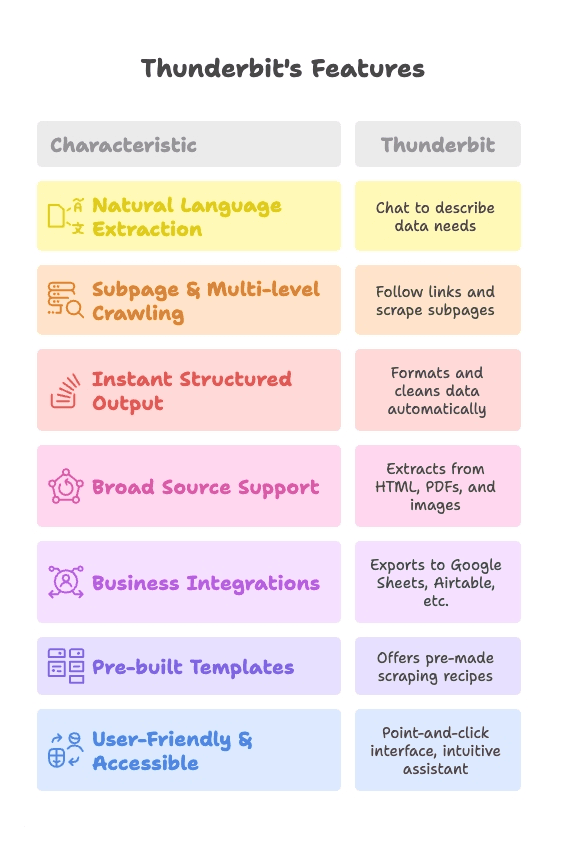
Teampagina’s en directories scrapen met Thunderbit
Stel, je denkt dat Alice bij TechCorp werkt. Op de “Ons team” pagina staan alle medewerkers, maar door 100+ namen scrollen is niet jouw idee van leuk. Zo doe ik het:
- Ga naar de teampagina van TechCorp in Chrome.
- Open de Thunderbit-extensie en start de AI-webscraper.
- Klik op “AI Suggest Fields”. De AI analyseert de pagina en stelt kolommen voor zoals “Naam” en “Functie”.
- Klik op “Scrape”. Thunderbit haalt alle namen en functies op in een tabel. Je vindt Alice zo, ziet haar functie en werkgever—en je kunt alles exporteren als CSV, Excel of direct naar Google Sheets.
Deze aanpak werkt ook voor bedrijvengidsen, gele gidsen, branchefora en zelfs PDF’s (Thunderbit kan ook tekst uit PDF’s halen).
Subpagina’s scrapen voor gedetailleerde medewerkersprofielen
Hier blinkt Thunderbit echt uit. Veel directories tonen alleen basisinfo (naam, functie), maar de details—zoals volledige bio’s of e-mails—staan op individuele profielpagina’s. Handmatig tientallen profielen aanklikken? Liever niet.
Met de “Scrape Subpages” functie van Thunderbit:
- Ga naar de hoofdpagina van de directory.
- Zet Subpage Scraping aan in Thunderbit.
- Laat de AI links naar individuele profielen detecteren en geef aan welke velden je wilt (bijv. “Functie”, “Afdeling”, “E-mail”).
- Thunderbit bezoekt elk profiel, haalt de details op en zet alles in één overzichtelijke tabel.
Dit is ideaal voor universiteitsmedewerkerslijsten, ledenlijsten van verenigingen of elke site waar je dieper wilt graven. Gebruikers rapporteren dat ze kunnen scrapen met Thunderbit.
E-mail als aanwijzing: Werkgever achterhalen via e-maildomeinen
Soms is de snelste manier om te ontdekken waar iemand werkt gewoon zichtbaar—hun e-mailadres. Heb je een adres als john.doe@bedrijfnaam.com, dan heb je het antwoord al bijna.
Hoe kom je aan iemands e-mailadres?
- Misschien heb je het al, of staat het in je contacten.
- Het kan vermeld staan op social media of een persoonlijke website.
- Gebruik Google met zoekopdrachten als “Voornaam Achternaam email” of “Voornaam.Achternaam@bedrijf.com”.
- Of gebruik de ingebouwde om e-mails van elke webpagina, directory of zelfs PDF’s te halen.
Zo werkt de E-mail-extractor van Thunderbit
- Start de E-mail-extractor op een relevante pagina (bijv. deelnemerslijst van een conferentie, medewerkerslijst van een universiteit).
- Thunderbit haalt direct alle zichtbare e-mailadressen op.
- Analyseer het domein (na de @). Is het een bedrijfsdomein, dan weet je meestal de werkgever.
- Exporteer de resultaten naar CSV, Excel of Google Sheets voor verdere analyse.
Thunderbit’s e-mailextractie is gratis, snel en werkt op elke website of tekst die je plakt. Zelfs e-mails in afbeeldingen of PDF’s worden herkend.
Praktijkvoorbeeld
Stel je vindt roberta.sanchez@medsolved.com op een ledenlijst van een vakgroep. Ook al ken je “MedSolved” niet, een snelle blik op laat zien dat het een zorgbedrijf is—nu weet je waar Roberta werkt.
Leadlijst bouwen: Werkgeversonderzoek automatiseren met Thunderbit
Werk je in sales, recruitment of een andere rol waarbij je lijsten van mensen en hun werkgevers samenstelt? Dan is Thunderbit je nieuwe beste vriend.
Stappenplan: Een werkgeversdatabase opbouwen
- Bepaal je bron: Vacaturebanken, professionele directories, LinkedIn-zoekresultaten of teampagina’s van bedrijven.
- Scrapen met Thunderbit: Gebruik kant-en-klare sjablonen (zoals ) of de AI-webscraper om namen, functies, bedrijven en meer te verzamelen.
- Data verrijken: Gebruik de e-mailextractor of data-verrijkingsfuncties van Thunderbit om contactgegevens toe te voegen.
- Exporteer naar je favoriete tool: Download als CSV of exporteer direct naar .
- Opschonen en bijwerken: Sorteer, verwijder dubbele gegevens en verifieer waar nodig. Thunderbit biedt zelfs om je data actueel te houden.
Met deze workflow maak je van uren (of dagen) handmatig werk een herhaalbaar, schaalbaar proces. En je spreadsheet ziet er eindelijk zo strak uit als je altijd wilde.
Methoden vergelijken: Handmatig zoeken vs. geautomatiseerde tools
Hier een overzichtelijke vergelijking:
| Aspect | Handmatig zoeken (social media, Google, etc.) | Geautomatiseerde tools (Thunderbit & AI-webscrapers) |
|---|---|---|
| Tijd en snelheid | Traag—één persoon tegelijk; uren voor grote lijsten | Supersnel—tientallen of honderden in minuten (100x sneller) |
| Schaalbaarheid | Arbeidsintensief bij grote aantallen | Zeer schaalbaar; duizenden mogelijk |
| Nauwkeurigheid & updates | Afhankelijk van zorgvuldigheid; kans op fouten | Zeer accuraat; eenvoudig te updaten |
| Diepgang van info | Kan context en nuance interpreteren | Gestructureerde data; kan subpagina’s volgen voor details |
| Gebruiksgemak | Makkelijk voor enkele zoekopdrachten, saai bij veel | Eenmalige setup, daarna eenvoudig voor bulk |
| Kosten | Gratis (behalve je tijd); sommige sites betaald | Gratis basisversie; betaalde opties voor intensief gebruik (Thunderbit Prijzen) |
| Compliance & risico | Weinig risico bij verantwoord gebruik | Houd rekening met privacywetgeving en sitevoorwaarden |
| Flexibiliteit | Mensen kunnen snel schakelen | Thunderbit is flexibel, vooral bij gestructureerde data |
Wanneer welke methode?
- Voor een paar zoekopdrachten is handmatig prima.
- Voor grote lijsten, herhalende taken of gestructureerde export is Thunderbit ideaal.
- Een combinatie werkt goed: bulk automatiseren, daarna handmatig controleren of aanvullen.
Ethische en privacy-overwegingen bij het achterhalen van iemands werkgever
Met veel data komt veel verantwoordelijkheid. Zo blijf je netjes binnen de regels:
- Respecteer privacy-instellingen: Probeer geen privacybeperkingen te omzeilen of misleidende methoden te gebruiken.
- Gebruik informatie verantwoord: Wees beleefd en professioneel als je contact opneemt. Wees niet opdringerig.
- Misbruik geen mensenzoekdata: Aggregators mogen niet gebruikt worden voor officiële wervingsbeslissingen zonder naleving van de regels.
- Volg privacywetgeving: In de EU, Californië of andere gereguleerde gebieden moet je voldoen aan GDPR/CCPA.
- Houd je aan de voorwaarden van websites: Sommige sites (vooral LinkedIn) verbieden webscraping. Gebruik Thunderbit verantwoord en scrape niet agressief.
- Geen intimidatie of spam: Gebruik werkinfo alleen voor legitieme doeleinden—geen stalking, spam of onaangekondigd langskomen.
- Beveilig je data: Behandel lijsten die je samenstelt als vertrouwelijk.
- Vraag het gewoon: Soms is de beste manier om te weten waar iemand werkt, het gewoon netjes vragen.
Meer weten over ethisch webscraping? Lees .
Stappenplan: Zo ontdek je waar iemand werkt met online tools
Hier een handige checklist:
- Begin met sociale media:
- LinkedIn: Zoek en filter op naam, locatie, sector.
- Facebook: Check de Over-sectie of zoek op naam + bedrijf.
- Instagram/Twitter: Kijk in bio’s of posts voor werkinfo.
- Gebruik zoekmachines:
- Google de naam met termen als “werkt bij”, plaats of functie.
- Check mensenzoekmachines:
- Probeer TruePeopleSearch, FastPeopleSearch, etc. voor mogelijke werkinfo.
- Bekijk openbare registers & licenties:
- Voor gereguleerde beroepen, check beroepsregisters.
- Zoek op bedrijfswebsites:
- Kijk op “Over ons” of “Team” pagina’s voor medewerkerslijsten.
- Automatiseer met Thunderbit:
- Gebruik Thunderbit om directories, teampagina’s of zoekresultaten te scrapen.
- Zet subpage scraping aan voor gedetailleerde profielen.
- Gebruik de E-mail-extractor voor e-maillijsten.
- Verifieer en vergelijk:
- Controleer je bevindingen via meerdere bronnen.
- Respecteer grenzen:
- Gebruik info ethisch, houd data veilig en werk je lijsten bij.
Samenvatting & belangrijkste punten
Ontdekken waar iemand werkt is makkelijker dan ooit, maar slim (en netjes) te werk gaan draait om de juiste tools en gezond verstand.
- Begin bij LinkedIn: Met meestal de snelste route.
- Gebruik sociale media en zoekmachines: bij werving.
- Vul aan met mensenzoeksites en openbare registers: Vooral bij gereguleerde beroepen of overheidsfuncties.
- Versnel met Thunderbit: Voor bulkonderzoek automatiseert webscraping, subpagina’s en e-mailextractie—uren werk worden minuten.
- Let op e-maildomeinen: Een e-mailadres verraadt vaak direct de werkgever.
- Handmatig vs. automatisch: Handmatig voor nuance, automatisch voor schaal. Combineer voor het beste resultaat.
- Altijd verifiëren en privacy respecteren: Controleer je bevindingen en ga zorgvuldig om met de informatie.
Klaar om afscheid te nemen van eindeloos kopiëren en plakken? voor je volgende zoektocht naar werkgevers en bespaar tijd. Benieuwd naar meer manieren om je webonderzoek te automatiseren? Bekijk de voor extra tips en handleidingen.
Succes met zoeken—en hopelijk levert je digitale speurtocht mooie connecties op (en minder turen naar kleine profielfoto’s).
Veelgestelde vragen
1. Is het legaal om online te achterhalen waar iemand werkt?
Ja, zolang je alleen openbare informatie gebruikt en privacy-instellingen respecteert. Vermijd het scrapen van privédata of het gebruik van info voor discriminatie. Voldoe altijd aan privacywetgeving zoals GDPR of CCPA als dat van toepassing is.
2. Kan Thunderbit LinkedIn of andere sociale media scrapen?
Thunderbit kan data halen van veel websites, waaronder LinkedIn-zoekresultaten en bedrijfspagina’s, maar houd rekening met de gebruiksvoorwaarden van elk platform. Gebruik Thunderbit vooral op openbare directories, teampagina’s en branchefora.
3. Hoe betrouwbaar is de gevonden werkinfo online?
Dat hangt af van de bron. LinkedIn is meestal actueel, maar mensenzoekmachines en openbare registers kunnen verouderd zijn. Controleer altijd meerdere bronnen en verifieer details zoals tijdsaanduidingen, profielfoto’s en gedeelde connecties.
4. Wat als iemand een veelvoorkomende naam heeft?
Gebruik extra kenmerken zoals woonplaats, opleiding of gedeelde connecties om te filteren. De AI van Thunderbit helpt door gestructureerde data uit directories te halen, zodat je sneller de juiste persoon vindt.
5. Kan ik de gescrapete data met Thunderbit exporteren?
Zeker. Met Thunderbit kun je data exporteren naar Excel, Google Sheets, Airtable of Notion. Je kunt ook downloaden als CSV of JSON voor gebruik in je CRM of outreach tools.
Wil je meer weten over webscraping en automatisering? Bekijk dan ook onze andere handleidingen:
En als je je onderzoek wilt versnellen, .